等待片刻後,你檢索到了設計文件,但卻無法在電腦上開啟。它可能看起來像一張圖片,但它的結構是為了編輯而設計的,並非用於與他人分享。這很令人沮喪,對吧?這個問題困擾著許多使用 PSD 檔案的使用者。 PSD 檔案對設計師很有幫助,但如果你只是想要一張乾淨、可分享的圖片,它們就不是理想的選擇。這就是為什麼學習如何將 PSD 轉 PNG 比你想像的更有用。
在本文中,我們將解釋該過程的工作原理,提供何時使用它的提示,並概述執行該過程的簡單步驟,而無需任何特殊知識。
第 1 部分:什麼是 PSD 檔案?
Adobe Photoshop 使用 PSD 檔案作為其原生格式。 PSD 檔案支援堆疊圖層,非常適合進行涉及文字、遮罩、濾鏡和效果的高級編輯、變更和設計。因此,許多平面設計師、攝影師以及從事特定影像專案的人員都更喜歡使用 PSD 檔案。
儘管 PSD 檔案非常有用,但它們並不總是適用於日常任務。您不太可能在標準檢視器中開啟這些圖像,而且它們通常太大而無法上傳或發送。因此,許多人都在尋找將 PSD 轉換為 PNG 格式的方法。 PNG 是一種輕量級、廣泛支援的格式,並且能夠保留影像質量,而無需複雜的圖層。
在了解 PSD 檔案的用途後,我們就能理解為什麼將其轉換為更方便使用者的格式(例如 PNG)大有裨益。與 PSD 相比,PNG 檔案幾乎不需要特殊軟體即可在任意裝置上開啟。 PNG 非常適合用於徽標和網頁圖形,因為它能夠保持較高的圖像品質並支援透明背景。
第 2 部分:如何使用最佳照片轉換器將 PSD 轉換為 PNG
讓我們面對現實吧,大多數人只是想要一種快速的方法來將他們的圖像轉換為可用的格式,但並不是每個人都可以使用 Photoshop。 AVAide 影像轉換器 可以幫到你。這款簡單易用且高效的工具最大的優點在於,它是一款可靠的 PSD 轉 PNG 轉換器。無需下載任何文件,也無需複雜的設定。只需將 PSD 檔案拖入,選擇 PNG 作為輸出格式,即可完成。就是這麼簡單。
AVAide 的速度和流暢度值得一用。即使您不懂技術,它也能流暢運行,在線運行,並提供免費版本。它沒有奇怪的色偏或模糊的輸出,轉換速度快,介面清晰。如果您只想輕鬆完成手邊的任務,那麼這款工具是理想之選。
步驟1透過在網頁瀏覽器上搜尋並點擊第一個結果來前往轉換器的官方網站。
第2步之後,您需要設定 輸出格式 在開始轉換之前,請先進行以下操作。在這裡,您可以選擇 JPG、PNG 和 GIF 格式,但今天我們將選擇 PNG 格式。
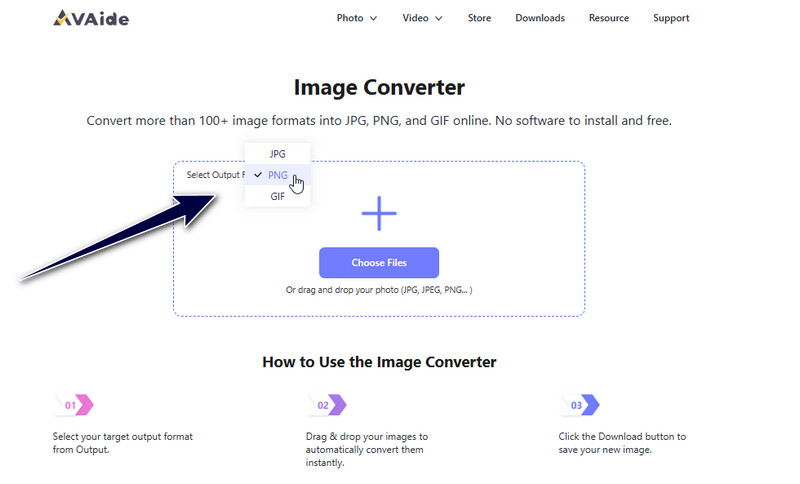
第 3 步點擊 選擇文件 在此處上傳 PSD 檔案。此網頁工具支援多種轉換,因此您可以在此處上傳多個檔案並將其處理為 PNG。轉換完成後,點擊 下載 按鈕。
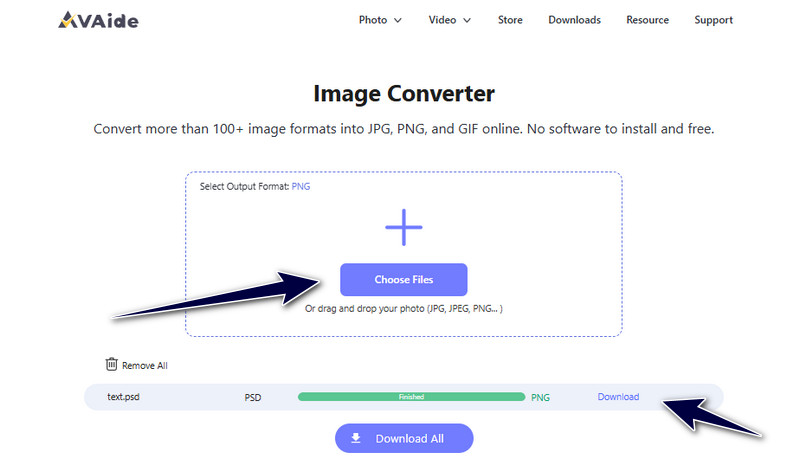
就這麼簡單,你已經學會如何使用最佳且免費的網路轉換器將 PSD 轉換為 PNG,你可以在裝置上安裝的任何瀏覽器上存取它。轉換完成後, 將品質提高到 4K 以獲得更好的輸出。
第 3 部分:為什麼要將 PSD 轉換為 PNG
PSD 檔案非常適合編輯和維護所有設計元素,但它們並不總是適用於日常工作。透過電子郵件分享或上傳到網站時經常會出現相容性問題,而且大多數人無法在沒有專門軟體的情況下打開它們,例如 Adobe Photoshop。因此,許多用戶選擇將 PSD 檔案轉換為 PNG,以方便在各種平台上存取、檢視和分享他們的映像。
PNG 是一種流行的圖像格式,它保留了文件的視覺質量,同時消除了通常儲存在 PSD 中的額外圖層和編輯歷史記錄。它支援透明度,這對於徽標、網頁使用和設計預覽尤其有用。無需 Photoshop,轉換為 PNG 即可獲得平面、高品質的影像版本,幾乎可以在任何瀏覽器或裝置上查看。
將 .psd 檔案轉換為 .png 可以提高影像的靈活性、可攜性和可用性,無論您是將設計發送給客戶、線上分享,還是僅僅保持檔案井然有序。
第 4 部分:為什麼無法將 PSD 儲存為 PNG
您並非唯一嘗試在 Photoshop 中將 PSD 檔案直接儲存為 PNG 格式,但卻發現該選項灰顯或缺少的人。這經常會造成誤解。 PSD 檔案的建構方式通常是導致這個問題的原因。多層、調整效果、蒙版以及其他 PNG 檔案無法支援的複雜功能,PSD 檔案都支援。由於 PNG 是一種平面圖像格式,Photoshop 會限制儲存選項,直到您的檔案符合特定要求為止。
例如,如果 PSD 檔案包含智慧型物件、調整圖層或 CMYK 等色彩模式,Photoshop 不會立即允許您將其匯出為 PNG 格式。在 Photoshop 中,您通常需要拼合影像,將所有圖層合併為一個圖層,然後將顏色模式變更為 RGB,才能將 PSD 轉換為 PNG 格式。如果您希望保留原始圖層以供將來編輯,這樣做可能會有風險。當您只需要快速、可分享的影像時,這額外的步驟會減慢整個過程。
因此,許多人會使用專門的工具或線上轉換器來處理這個問題。借助這些工具,您可以快速轉換 PSD 文件,而且不用擔心丟失工作成果,因為它們會自動管理背景細節、拼合圖層並在背景更改設定。無需使用 Photoshop 複雜的導出設置,將 .psd 轉換為 PNG 的最快捷、最安全的方法是使用可靠的轉換器。
任何需要在編輯軟體之外分享或使用 Photoshop 設計的人都必須知道 如何將 PSD 檔案轉換為 PNG。 PSD 檔案對於設計工作很有用,但不太適合日常分享和檢視。將影像轉換為 PNG 格式後,影像會變得更小、更易於打開,並且幾乎相容於所有平台和設備。
這個過程快速簡單,無論您是否喜歡像 AVAide 影像轉換器 或使用 Photoshop 扁平化圖層。透過了解轉換動機並使用合適的工具,您可以輕鬆地將複雜的 PSD 檔案轉換為清晰、可共享的 PNG 映像。





